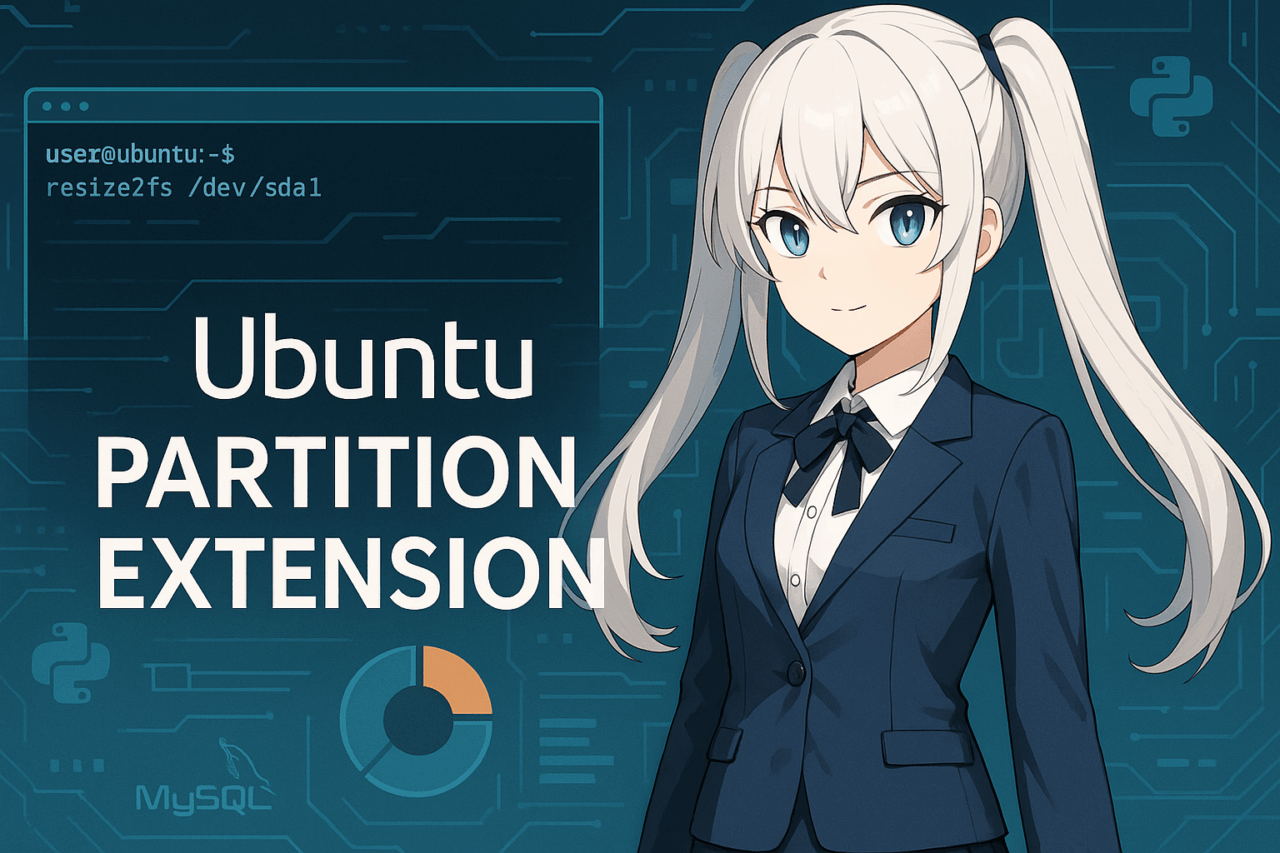1. Pengenalan
Apabila menggunakan Ubuntu, anda mungkin kadang-kadang menghadapi situasi seperti “ruang cakera tidak mencukupi” atau “tiada ruang kosong yang tersedia untuk memasang aplikasi baru.” Dalam kes sebegitu, proses yang dikenali sebagai “pembesaran partisi” boleh menjadi sangat berguna. Pembesaran partisi bermaksud meningkatkan saiz partisi cakera sedia ada untuk menggunakan kapasiti penyimpanan anda dengan lebih cekap.
Ubuntu digunakan secara meluas untuk persekitaran pelayan dan desktop, dan pengurusan partisi menjadi penting dalam pelbagai senario seperti mesin maya, VPS (Virtual Private Servers), dan persediaan dwi-boot. Walau bagaimanapun, ramai pengguna merasa tidak pasti tentang “kaedah mana yang perlu digunakan” atau “adakah data akan hilang jika kesilapan dibuat semasa proses tersebut.”
Artikel ini menyediakan arahan langkah demi langkah yang jelas untuk membesarkan partisi dalam Ubuntu, dari prosedur mudah kepada contoh lanjutan yang melibatkan persekitaran LVM dan persediaan maya. Kami juga akan membincangkan langkah berjaga-jaga penting dan petua keselamatan untuk memastikan data anda kekal selamat semasa operasi partisi.
Sama ada anda baru dengan arahan Linux atau pengguna sederhana yang pernah mengurus partisi pada pengagihan lain sebelum ini, panduan ini direka untuk menjadi membantu kepada khalayak yang luas.
Walaupun pembesaran partisi memerlukan pengendalian yang teliti, mengetahui langkah yang betul akan membantu anda melindungi data penting anda dan memanfaatkan ruang penyimpanan anda sepenuhnya.
2. Pengetahuan Asas Sebelum Membesarkan Partisi
Sebelum membesarkan partisi pada Ubuntu, mempunyai pemahaman asas akan membantu anda mengelakkan kesilapan dan masalah. Di sini, kami menerangkan asas partisi dan sistem fail, sama ada LVM digunakan atau tidak, dan trend terkini dalam persediaan partisi Ubuntu.
2.1 Apakah Partisi?
Partisi adalah cara untuk membahagikan peranti penyimpanan fizikal, seperti cakera keras atau SSD, kepada beberapa bahagian logik untuk tujuan pengurusan. Contohnya, anda boleh membahagikan cakera tunggal kepada kawasan berasingan untuk “sistem” dan “data,” dan mengurusnya secara bebas. Fail sistem, data pengguna, dan ruang pertukaran pada Ubuntu sering diurus dalam partisi yang berbeza.
2.2 Jenis Jadual Partisi (GPT dan MBR)
Terdapat dua jenis utama format jadual partisi cakera: GPT (GUID Partition Table) dan MBR (Master Boot Record).
- MBR : Format lama yang menyokong cakera sehingga 2TB dan maksimum 4 partisi utama.
- GPT : Format baru yang menyokong cakera lebih besar daripada 2TB dan lebih daripada 128 partisi. GPT kini menjadi standard pada kebanyakan sistem Ubuntu moden.
Jika anda tidak pasti format mana yang digunakan oleh sistem anda, semak dengan arahan seperti sudo parted -l.
2.3 Mengenai LVM (Logical Volume Manager)
Pada Ubuntu, anda mungkin membesarkan partisi biasa secara langsung atau menggunakan sistem LVM (Logical Volume Manager) yang lebih fleksibel.
- Tanpa LVM (Partisi Standard) Ini adalah persediaan biasa di mana sistem fail seperti ext4 dicipta secara langsung pada partisi tersebut.
- Dengan LVM Di sini, cakera fizikal dikelompokkan kepada Physical Volumes (PV), kemudian digabungkan kepada Volume Group (VG), yang seterusnya mengandungi Logical Volumes (LV). Ini menjadikan pembesaran dan pengecutan ruang cakera lebih mudah, itulah sebabnya ia biasa pada pelayan dan persediaan awan.
Langkah pembesaran berbeza bergantung pada sama ada LVM digunakan atau tidak.
2.4 Trend Partisi dalam Ubuntu
Apabila memasang Ubuntu, anda boleh memilih sama ada untuk menggunakan LVM atau tidak. Sejak Ubuntu 20.04, LVM telah menjadi pilihan yang disyorkan dan lalai untuk pelayan.
Untuk desktop atau persediaan dwi-boot, susunan partisi mudah tradisional (ext4 biasa) masih biasa.
2.5 Perkara Utama Sebelum Membesarkan Partisi
Sebelum membesarkan partisi, anda mesti mempunyai “ruang tidak dialokasikan” yang tersedia pada cakera anda. Bergantung pada penempatan partisi atau struktur cakera, pembesaran mungkin tidak mungkin, jadi semak susunan cakera semasa anda terlebih dahulu dengan lsblk atau parted.
Ia juga sangat disyorkan untuk membuat sandaran data penting anda terlebih dahulu. Walaupun anda membuat kesilapan, sandaran memastikan anda boleh meneruskan dengan selamat.
3. Kaedah untuk Membesarkan Partisi
Prosedur untuk memperluas partisi di Ubuntu berbeza bergantung pada persekitaran dan struktur cakera anda. Di sini, kamielaskan langkah‑langkah untuk empat senario utama: persekitaran bukan‑LVM, persekitaran LVM, pelayan VPS/cloud, dan sistem dual‑boot.
3.1 Memperluas Partisi dalam Persekitaran Bukan‑LVM (ext4)
Senario yang paling biasa ialah sistem fail ext4 langsung pada partisi standard tanpa LVM.
- Tingkatkan saiz cakera
- Pada mesin maya atau VPS, pertama tambahkan kapasiti cakera melalui panel kawalan penyedia.
- Pada PC fizikal, pastikan terdapat ruang tidak diperuntukkan yang tersedia.
- Kembangkan partisi
- Gunakan
sudo partedatausudo fdiskuntuk memperluas partisi. - Untuk
parted, gunakan perintah seperti:
sudo parted /dev/sda (parted) resizepart 1 <new end position, e.g. 100%>
- Kembangkan sistem fail
- Selepas memperluas partisi, lanjutan sistem fail itu sendiri. Untuk ext4, gunakan:
sudo resize2fs /dev/sda1 - Ini menjadikan ruang baru tersedia kepada sistem fail.
- Semak pengembangan
- Sahkan peningkatan ruang cakera menggunakan
df -h.
3.2 Memperluas Partisi dalam Persekitaran LVM
Jika anda menggunakan LVM (Logical Volume Manager), pengembangan menjadi lebih fleksibel.
- Tingkatkan saiz cakera
- Pertama, kembangkan saiz cakera fizikal atau maya.
- Pada perkakasan fizikal, pastikan ruang tidak diperuntukkan tersedia.
- Kembangkan Physical Volume (PV)
- Jadikan ruang baru tersedia kepada LVM:
sudo pvresize /dev/sda2 - (Nama peranti mungkin berbeza bergantung pada konfigurasi anda)
- Kembangkan Logical Volume (LV)
- Kembangkan volume logik yang dikehendaki:
sudo lvextend -l +100%FREE /dev/ubuntu-vg/ubuntu-lv -l +100%FREEmemperuntukkan semua ruang yang tersedia.
- Kembangkan sistem fail
- Jika anda menggunakan ext4, jalankan:
sudo resize2fs /dev/ubuntu-vg/ubuntu-lv
- Semak
- Periksa pengembangan menggunakan
df -hataulsblk.
3.3 Pengembangan Dalam Talian pada VPS atau Persekitaran Cloud
Dalam penyediaan VPS atau cloud, anda mungkin ingin memperluas partisi tanpa memulakan semula. Perintah growpart boleh membantu dalam kes ini.
- Tingkatkan saiz cakera
- Tambah ruang cakera melalui panel kawalan penyedia anda.
- Kembangkan partisi (growpart)
- Jika pakej
cloud-utilsdipasang, gunakan:sudo growpart /dev/sda 1 - Ini secara automatik memperluas partisi (contoh:dev/sda1).
- Kembangkan sistem fail
- Kemudian lanjutan sistem fail:
sudo resize2fs /dev/sda1
- Semak
- Sahkan pengembangan dengan
df -h.
3.4 Penyesuaian dalam Persekitaran Dual‑Boot (Windows/Ubuntu)
Jika anda mempunyai Windows dan Ubuntu pada cakera yang sama, anda mungkin tidak dapat memperluas partisi melainkan ruang tidak diperuntukkan berada bersebelahan.
- Alihkan ruang tidak diperuntukkan
Gunakan alat Windows (seperti MiniTool Partition Wizard) untuk memindahkan ruang tidak diperuntukkan ke sebelah partisi Ubuntu.
Kembangkan dari Ubuntu
Kemudian ikuti langkah di untuk memperluas partisi dalam Ubuntu.
Sandaran diperlukan
- Oleh kerana sistem dual‑boot cenderung mengalami masalah, sandaran adalah wajib sebelum membuat sebarang perubahan.
4. Penyelesaian Masalah & Soalan Lazim (FAQ)
Anda mungkin menghadapi soalan atau isu sebelum, semasa, atau selepas memperluas partisi. Bahagian ini merangkumi soalan lazim dan ralat biasa beserta penyelesaiannya.
4.1 Soalan Lazim (FAQ)
S1. Saya tidak dapat menemukan ruang bebas (tidak diperuntukkan). Apa yang perlu saya lakukan?
J: Ruang tidak diperuntukkan diperlukan untuk memperluas partisi. Periksa keadaan cakera dengan lsblk atau sudo parted /dev/sda print free. Jika tiada ruang tersedia, padam partisi yang tidak diperlukan atau tambahkan lebih banyak ruang cakera (untuk persekitaran maya).
S2. Adakah saya perlu pvresize atau lvextend walaupun saya tidak menggunakan LVM?
J: Tidak. Jika anda tidak menggunakan LVM, ikuti prosedur “kembangkan partisi → kembangkan sistem fail” untuk ext4 atau sistem fail serupa. Gunakan lsblk atau sudo pvs untuk memeriksa sama ada anda menggunakan LVM.
Q3. Tiada ruang tidak diperuntukkan di sebelah partisi yang ingin saya kembangkan. Apa yang harus saya lakukan?
A. Ruang tersebut mesti bersebelahan. Gunakan alat seperti “MiniTool Partition Wizard” (di Windows) untuk memindahkan partisi. Untuk mesin fizikal, sentiasa sandarkan data dan jalankan proses dengan berhati-hati.
Q4. Bolehkah saya mengembangkan partisi sambil Ubuntu sedang berjalan?
A. Anda mungkin tidak dapat mengembangkan partisi sistem yang dipasang (/) semasa sistem berjalan. Lebih selamat boot menggunakan live USB (media pemasang Ubuntu) dan lakukan operasi di sana. Pada pelayan awan atau VPS, pengembangan dalam talian biasanya boleh dilakukan, tetapi anda mungkin perlu menyahpasang atau reboot jika berlaku ralat.
Q5. Ruang swap menghalang pengembangan. Apa yang boleh saya lakukan?
A. Jika swap berada di sebelah partisi Ubuntu anda, matikan sementara dengan swapoff dan padamkan ia. Selepas pengembangan, cipta semula swap dan kemas kini /etc/fstab mengikut keperluan.
Q6. Saya mengembangkan cakera dalam persekitaran maya, tetapi OS tidak mengenali saiz baru. Kenapa?
A. Selepas mengembangkan cakera dalam hipervisor (VMware, VirtualBox, dll.), imbas semula peranti dalam OS menggunakan:
`echo 1 > /sys/class/block/sdX/device/rescanQ7. Apa perbezaan antara GPT dan MBR? Mana yang patut saya gunakan?
A. GPT disarankan untuk cakera melebihi 2 TB atau dengan banyak partisi. MBR hanya diperlukan untuk keserasian dengan sistem legasi.

4.2 Ralat Biasa dan Penyelesaiannya
- “tiada ruang bebas tersedia” → Anda memerlukan ruang tidak diperuntukkan yang bersebelahan. Laraskan partisi dan cuba lagi.
- “peranti sibuk” atau “sumber sibuk” → Partisi sedang dipasang atau digunakan. Nyahpas ia atau gunakan live USB.
- “Partisi sedang digunakan” → Partisi sasaran aktif. Hentikan perkhidmatan berkaitan atau OS, kemudian cuba semula.
resize2fs: Bad magic number in super‑block”* → Periksa jenis sistem fail dan gunakan perintah yang betul. Untuk xfs, gunakanxfs_growfssebaliknya.
Mengetahui potensi isu ini lebih awal membantu anda menanganinya dengan tenang. Semak langkah-langkah ini bila perlu, dan rujuk dokumentasi rasmi atau laman web yang dipercayai untuk panduan tambahan.
5. Pemeriksaan Selepas Operasi & Ringkasan
Selepas selesai mengembangkan partisi, sentiasa sahkan hasilnya untuk memastikan data dan kestabilan sistem anda tidak terjejas.
5.1 Cara Memeriksa Hasil
(1) Periksa ruang cakera
Gunakan perintah df -h untuk menyenaraikan penggunaan dan ruang bebas bagi setiap partisi dipasang. Pastikan partisi yang diperluas telah bertambah seperti yang dijangkakan.
df -h
Beri perhatian khusus kepada “/” dan “/home” atau kawasan lain yang telah diperluas.
(2) Periksa susun atur partisi
Perintah lsblk memaparkan peranti storan dan partisi dalam format pokok. Sahkan bahawa saiz partisi dan susun atur adalah betul.
lsblk
(3) Pemeriksaan terperinci dengan parted
Gunakan sudo parted /dev/sda print free untuk melihat jadual partisi dan ruang bebas secara terperinci.
(4) Pemeriksaan tambahan untuk LVM
Jika anda menggunakan LVM, jalankan sudo lvs atau sudo vgs untuk mengesahkan saiz kumpulan volum dan volum logik.
5.2 Langkah Berhati‑hati Selepas Operasi
- Pengurusan sandaran Setelah anda mengesahkan pengembangan partisi berjaya dan sistem stabil, anda boleh membersihkan sebarang data sandaran sementara. Jika ragu, simpan sandaran untuk jangka masa yang lebih lama.
- Pemeriksaan sistem fail Untuk bersedia menghadapi kemungkinan isu, disarankan menjalankan pemeriksaan sistem fail dengan
fsck.sudo fsck /dev/sda1
(Jalankan ini selepas nyahpasang partisi.)
- Reboot Secara amnya, reboot tidak diperlukan selepas pengembangan, tetapi dalam beberapa persekitaran maya atau fizikal, reboot dapat memastikan saiz baru dikenali.
5.3 Ringkasan
Mengembangkan partisi pada Ubuntu adalah mudah selagi anda bersedia terlebih dahulu dan mengikuti langkah yang betul. Dengan membuat sandaran dan memeriksa tindakan anda, anda boleh menambah ruang cakera dengan selamat dan mengelakkan masalah.
Pengurusan partisi dan storan yang betul adalah penting bagi pentadbiran sistem serta penggunaan harian. Kami harap panduan ini membantu anda mengurus persekitaran Ubuntu dengan lebih berkesan.